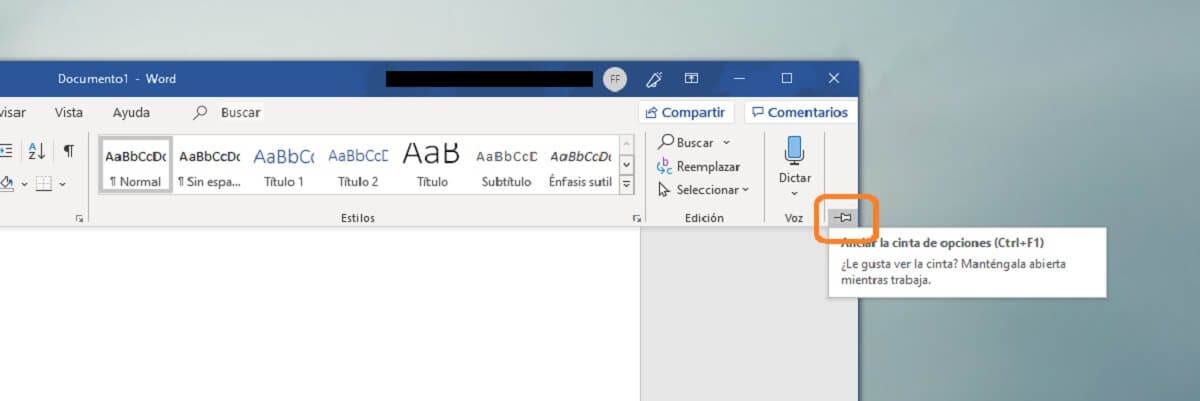A Microsoft Word által engedélyezett lehetőségek nagy részét az alkalmazás úgynevezett szalagjáról vagy eszköztáráról biztosítják, amely az ugyanazon felső sávban megjelenő opciók menüje.
Azonban az az igazság, hogy néha egy hiba, a képernyő megváltozása vagy bármilyen más ok miatt, ahogy az is előfordul a Microsoft Excel programmal vagy akár Microsoft PowerPoint bemutató szoftverrel, az említett eszköztár vagy nem jelenik meg, vagy megjelenik, de minimalizálva van, ezért nem mindig érhető el, amikor akarja. Azonban ne aggódjon, ha ilyen helyzetben van, figyelembe véve, hogy ez nagyon egyszerű módon megoldható.
Így elérheti, hogy a felső sáv ismét megjelenjen a Wordben
Ebben az esetben a kérdéses oktatóanyag a Microsoft Office verziójától függően változikNos, ha van egy 2010-es vagy egy korábbi, akkor az alábbiakban ismertetett módszerhez kell folyamodnia. Hasonlóképpen mondjuk, hogy ez csak a Windows operációs rendszerrel rendelkező számítógépekre vonatkozik.
A Microsoft Office újabb verziói
Abban az esetben, ha az Office modern verziója van, a Word-ben a jobb felső sarokban kell megnéznie, közvetlenül a bezárás és minimalizálás gomb, a bemutató beállítások gomb mellett, és automatikusan megjelenik egy mező, ahol kiválaszthatja, hogy hogyan jelenjen meg a kérdéses alkalmazás. A klasszikus opció az, amelyik a következő néven jelenik meg "Fülek és parancsok megjelenítése", amellyel minden fix marad:
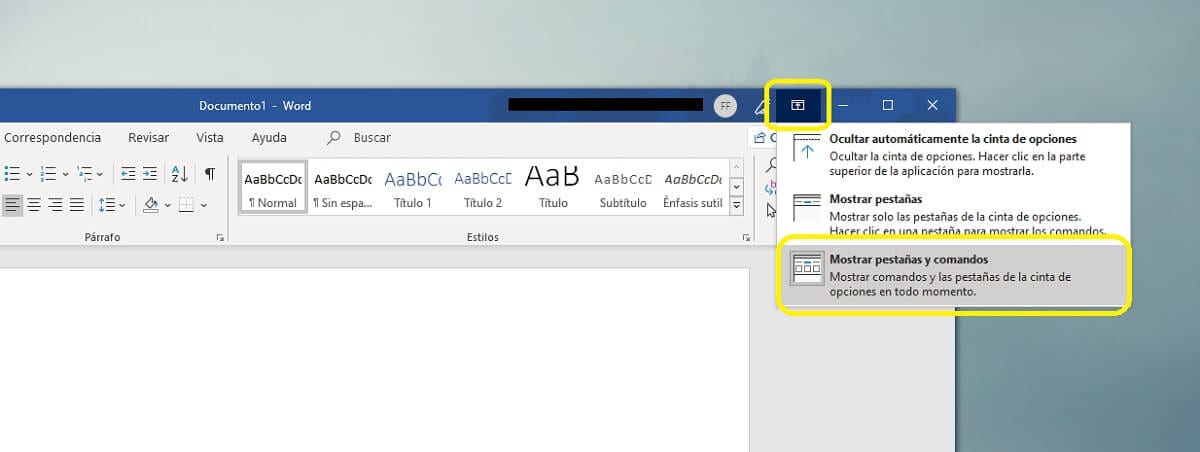

A 2010-es vagy korábbi verziók, vagy ha az opció nem jelenik meg
Másrészt, hogy van-e aktuális verziója, és az előző opció nem jelenik meg, vagy ha valamivel régebbi, akkor sem kell aggódnia. Ebben az esetben, Látnia kell egy ikont a sáv megjelenítéséhez, vagy egy ikont a sáv megjelenítéséhez, ha ez minimalizálva van (Ezt akkor tudja meg, ha olyan lapot választ, mint a kezdeményezés az eszköztár ideiglenesen újra megjelenik).
Mondta gomb, lefelé mutató nyíl lehet a korábbi verziók esetében, vagy valami hüvelykujjhoz hasonló a legmodernebb verziókban, de mindkét esetben a jobb felső sarokban kell elhelyezni, bár igaz, hogy lehet az eszköztár alatt vagy felett. Csak meg kell találnia, és amint megnyomja, a szalag helyesen lesz rögzítve.